مردم کشور های توسعه یافته به حریم خصوصی بسیار اهمیت میدهند و در هر سرویس به ویژه شبکه های اجتماعی حفظ این مورد با قرار دادن تنظیمات پیشرفته ای رعایت می شود. در شبکه اجتماعی فیس بوک هم با صفحه تنظیمات حریم خصوصی قاعدتاً یکبار روبرو شدید. در این مقاله میخواهیم نگاهی موشکافانه به حریم خصوصی در فیس بوک داشته باشیم.
- بازرسی حریم خصوصی پیشفرض
این تنظیم روی بروزرسانی های وضعیت و تصاویری که به تایم لاین خود ارسال میکنید اعمال میشود و سه وضعیت برای آن وجود دارد.
- همگانی – برای همه آزاد است
- دوستان – فقط دوستان مجاز هستند
- سفارشی – تفکیک کسانی که مجاز هستند از کسانی که مجاز نیستن

- وضعیت سفارشی
وضعیت سفارشی تنها وضعیت از سه وضعیت موجود برای بازرسی حریم خصوصی پیشفرض است که نیاز به توضیح بیشتر دارد. اگر شما بخواهید عده ای را مجاز به مشاهده بروزرسانی های خود کنید و عده ای دیگر را نه، باید این گزینه را فعال کنید.
مطابق تصویر فوق قسمت به قسمت توضیح میدهم.
- از فهرست داده شده گروهی را برای مجاز کردن انتخاب می کنیم.
- تکه ای از نام کسانی که نباید مجاز باشند را نوشته و از فهرستی که خود فیس بوک تهیه میکند نام کامل او را انتخاب کنید.
- گستردگی ارتباط شما
گاهی پیش آمده خواستید هیچکس به شما درخواست دوستی ارسال نکند؟ یا کسی برای شما پیام خصوصی نفرستد؟ یا حتی چون فیس بوک این امکان را میدهد که با جستجوی پست الکترونیکی و شماره تلفن به فرد مورد نظر برسیم، آن را غیرفعال کنید؟ تمام این ویژگی ها در این قسمت قابل تنظیم بوده و میتوانید حساب کاربری خود را خصوصی تر کنید.
با کلیک بر روی پیوند Edit Settings که در تصویر فوق مشخص است پنجره ای مشابه تصویر زیر گشوده خواهد شد.
مطابق تصویر فوق قسمت به قسمت توضیح میدهم.
- مربوط به جستجوی افراد با شماره تلفن و پست الکترونیک می شود که میتوانید از سه وضعیت همه، دوستان دوستان و دوستان یکی را انتخاب کنید.
- اگر بخواهید ارسال درخواست دوستی برای شما را محدود کنید این قسمت مربوط به این ویژگی می شود که دو گزینه برای انتخاب وجود دارد یکی همه و دیگری دوستان دوستان.
- اگر دریافت پیام های متعدد و بی ارزش شما را آزار می دهد در این قسمت میتوانید آن را تنظیم کنید که سه وضعیت همه، دوستان دوستان و دوستان برای آن در نظر گرفته شده است.
- تایم لاین و برچسب زنی
افرادی هستند بی جهت نام شما را در تصاویر برچسب می زنند در حالی که تصویر اصلاً ربطی به شما ندارد و باعث آزار دوستانتان و خود شما می شوند. اگر بخواهید تایم لاین خود را خصوصی تر کنید این قسمت به شما کمک می کند.
با کلیک بر روی پیوند Edit Settings که در تصویر فوق مشخص است پنجره ای مشابه تصویر زیر گشوده خواهد شد.
مطابق تصویر فوق قسمت به قسمت توضیح میدهم.
- گروهی که میتواند روی تایم لاین شما چیزی بنویسد مشخص میشود و دو وضعیت برای آن در نظر گرفته شده است یکی دوستان و دیگری هیچکس یعنی تایم لاین شما کاملاً شخصی خواهد بود.
- این قسمت وقتی کاربرد دارد که قسمت اول را روی دوستان تنظیم کنید. در این قسمت مشخص میکنید چه گروهی میتواند هرچیزی که دیگران روی تایم لاین شما ارسال کردند ببیند و چهار وضعیت کلی بعلاوه یک وضعیت سفارشی و گروه هایی که ساختید برای آن در نظر گرفته شده است.
- این قسمت که بطور پیشفرض خاموش است به شما این امکان را میدهد پست های دوستانتان که شما روی آنها برچسب خورده اید را پیش از ظاهر شدن در تایم لاین بازبینی کنید.
- اگر میخواهید تنظیم کنید که چه گروهی میتواند پست هایی که شما روی آنها برچسب خورده اید را ببیند این قسمت مخصوص اینکار است و همانند قسمت دوم وضعیت های مختلف دارد.
- دوستانتان تصمیم میگیرند روی تصاویر شما برچسب بزنند که شما در این قسمت تنظیم می کنید قبل از اینکه تغییرات آنها اعمال شوند برای بازبینی به شما اطلاع داده شود.
- فیس بوک این امکان را میدهد اگر دوستانتان تصویری را به این شبکه اجتماعی فرستادند و شباهت به تصویر شما داشت به آنها افزودن برچسب نام شما پیشنهاد شود. تنظیم گروه مجاز به مشاهده برچسب های پیشنهاد شده در این قسمت ممکن است.
- آگهی، نرم افزار و وبسایت ها
آگهی ها، نرم افزار ها، بازی ها و وبسایت ها را از این قسمت مدیریت کنید.
با کلیک روی Edit Settings مربوط به این بخش وارد پنجره تازه ای می شوید که ظاهری پیچیده دارد. شاید مهم ترین تنظیم در این صفحه مربوط به نرم افزار ها باشد زیرا امنیت حساب کاربری تقریباً با مدیریت آنها تأمین می شود.
در فیس بوک، نام شما، نماد، جنسیت، شبکه ها، نام کاربری و شناسه کاربری همیشه در دسترس عموم همینطور نرم افزار ها قرار دارند. همچنین، بصورت پیشفرض، نرم افزار ها به خواندن فهرست دوستان شما و اطلاعاتی که شما دسترسی به آنها را همگانی قرار دادید مجاز هستند. (تعریف فیس بوک از این صفحه)
مطابق تصویر فوق قسمت به قسمت توضیح میدهم.
- اگر شما به یک وبسایت اجازه دادید تا اطلاعات شما را از روی فیس بوک بخواند نام نرم افزار آن وبسایت در این قسمت درج می شود. (نیازمند توضیح بیشتر است)
- پیش می آید دوستی از نرم افزاری استفاده می کند و آن نرم افزار میخواهد به اطلاعات دوستانش که شما هم جزئی از آنها هستید را بخواند. تنظیمات این بخش آنها را مدیریت می کند. با کلیک بر روی دگمه Edit Settings پنجره ای گشوده می شود که فهرست نسبتاً طولانی دارد که شما هر کدام که مایل نبودید در دسترس نرم افزار قرار بگیرد را غیرفعال می کنید.
- از ویژگی های خوب فیس بوک این است که ارتباط نزدیکی با چندین وبسایت چون بینگ دارد که باعث می شود فعالیت های دوستانتان در آن وبسایت ها مثلاً در آن لحظه چه آهنگی گوش میکند را زیر نظر بگیرید. فعال و غیرفعال سازی این ویژگی در این بخش ممکن است.
- اگر این قسمت فعال باشد کاربران می توانند با جستجوی نام شما در یک موتور جستجوگر به ویژه بینگ نمادی از تایم لاین شما را ببینند.
- آگهی ها تنها بخشی است که کاربران ایرانی به تنظیم کردن آن نیازی ندارند پس من هم توضیحی در رابطه با این بخش نمی دهم.
- تنظیم پیشرفته نرم افزار هایی که استفاده می کنیم
با کلیک بر روی دگمه Edit Settings مربوط به قسمت Apps you use وارد صفحه ای تازه می شوید و فهرست کامل تری برای مدیریت نرم افزار هایی که اجازه دسترسی به اطلاعات شما در فیس بوک دارند نمایش داده می شود. در این فهرست روبروی نام هر نرم افزار یک نماد x و عبارت Edit وجود دارد که به ترتیب امکان حذف نرم افزار از فهرست و ویرایش سطح دسترسی آن نرم افزار به اطلاعات شما در فیس بوک را فراهم می کند.
- محدود ساختن مخاطب پست های قدیمی
با گذشت زمان پست های شما روی تایم لاین انباشته می شود و شاید پستی باشد که بدون اطلاع شما ارسال شده است و نخواهید غیر از دوستانتان کسی آنها را ببیند. تأیید این بخش مخاطب پست های قدیمی را که گروه های دوستان دوستان و همگانی بوده اند را به دوستان تغییر میدهد.
- مردم و نرم افزار های مسدود شده
برای آن دسته از کاربران فیس بوک که پروفایلشان مخاطب زیاد دارد مزاحم هم بسیار است. مسدود ساختن مزاحم ها که هم میتواند کاربر باشد و هم نرم افزار در این بخش امکان پذیر است.
با کلیک روی Edit Settings مربوط به این بخش وارد پنجره تازه ای می شوید که ظاهری پیچیده دارد
مطابق تصویر فوق قسمت به قسمت توضیح میدهم.
- در فیس بوک، ما فهرستی داریم که هرکس داخل آن قرار بگیرد ارتباطش با ما محدود می شود که اصطلاحاً به این فهرست restricted گفته می شود. (نیازمند توضیح بیشتر است)
- در این قسمت هم میتوانید فهرست کامل کاربران مسدود شده را مشاهده کنید یا آنها را از مسدود بودن خارج کنید و هم فرد تازه ای را با وارد کردن نام یا پست الکترونیک او به فهرست مسدود شدگان بیفزایید.
- حتماً پیش آمده برای شما هم که دوستی از نرم افزاری در فیس بوک استفاده می کند که پس از شروع استفاده به دوستان او هم یک دعوت نامه برای تجربه این نرم افزار فرستاده می شود. شما این دعوتنامه ها را هم در این قسمت میتوانید مسدود کنید. کافیست نام دوست خود را وارد کنید تا دیگر دعوتنامه ای از سوی او به شما ارسال نشود.
- رویداد ها که با عنوان events و نماد
 در فیس بوک مشهور هستند تعداد بالای آنها دردسر ساز خواهند بود. برای اینکه دعوتنامه های دوستان برای رویداد ها را مسدود کنید در این قسمت نام آن دوست را وارد کنید.
در فیس بوک مشهور هستند تعداد بالای آنها دردسر ساز خواهند بود. برای اینکه دعوتنامه های دوستان برای رویداد ها را مسدود کنید در این قسمت نام آن دوست را وارد کنید. - اگر نرم افزاری در فیس بوک برای شما دردسر درست می کند میتوانید تکه ای از نام آن را در این قسمت نوشته و از فهرستی که فیس بوک تهیه می کند نام کامل آن را انتخاب کنید تا دیگر نتواند با شما ارتباط برقرار کند یا اطلاعات غیر عمومی شما را از طریق فیس بوک دریافت کند.
- فهرست محدود شدگان
با کلیک روی پیوند Edit List مربوط به قسمت Add friends to your Restricted list پنجره ای مطابق تصویر زیر باز میشود.
همانطور که در تصویر فوق مشاهده می کنید، فهرستی برای شما تهیه دیده شده که بصورت پیشفرض On This List انتخاب شده است که فهرست کاربران محدود شده را نمایش میدهد. با انتخاب گزینه دوستان فهرست دوستان شما نمایش داده می شود که با کلیک بر روی تصویر هر کدام، آنها را برای قرار گرفتن در فهرست محدود شدگان آماده می کنید.
گردآوري و تنظيم: www.majazionline.ir
- گروه Friends: شامل تمامی دوستان شما هستند (کسانی که به طریقی با مجوز به صفحه شمادسترسی دارند)
- گروه Public : به همه افرادی که به اینترنت دسترسی دارند اطلاق میشود.
با این کار شما تمامی پستهای قدیمی خود را که سهواٌ یا عمدا بصورت عمومی (public) به اشتراک گذاشته شده اند را از دید عموم(افرادی که با شما دوست نیستند) خارج خواهید کرد و در اینحالت فقط دوستان شما به این پستها یا عکسها یا… دسترسی خواهند داشت.برای اینکار :۱٫وارد قسمت Privacy Setting شوید
۲٫در بخش Limit the Audience for Past Posts کلیدManage Past Post Visibility را زده و سپس در پنجره باز شده Limit Old post را کلیک کنید.
شما با اینکار قادر خواهید بود از انتشار اطلاعات خود در آینده بصورت عمومی(public)مطمئن شوید و فقط در صورت صلاحدید خود ،Public را برای اشتراک اطلاعات خود انتخاب کنید.۱- وارد قسمت Privacy Setting شوید
۲- در قسمت Control Your Default Privacy با انتخاب Friends یا Custom از اینکار مطمئن شوید:
۱- وارد قسمت Privacy Setting شوید
۲- در قسمت How you connect بعد از زدن Edit Setting، پیشنهاد میشود آیتمهای مختلف را براساس شکل زیر تنظیم نمائید.شما قادر خواهید بود برای هر کدام از آیتمهای زیر گروه مخاطب خود را مشخص نمائیدو تعیین کنید که آنها با شما چگونه در ارتباط باشند:
- Who can lookup your profile by name or contact info?
چه افرادی دسترسی به پروفایل شما با نام یا اطلاعات تماس شما داشته باشند
- Who can send you friend requests?
چه کسانی برای شما درخواست دوستی بفرستند
- Who can send you Facebook messages?
چه کسانی قادر باشند که برای شما پیام الکترونیکی بفرستند
- Who can post on your Wall?
چه گروهی بتوانند بر روی صفحه شما مطلب نوشته یا پستی اضافه کنند
- Who can see Wall posts by others on your profile?
چه افرادی قادر باشند تا مطالب فرستاده شده توسط دوستان یا دیگران را بر روی صفحه شما ببینند.در قسمت آخر شما قادرید که نام یک یا چند نفر را با زدن coustom حذف یا اضافه کنید.جلوگیری از انتشار پستها و عکسها توسط افراد مختلف در صفحه شماهمانطوریکه می دانید افراد مختلف از جمله دوستان شما می توانند به راحتی با مراجعه به صفحه شما ،یک پست یا یک مطلب اضافه کنند، یا عکسی را که شما در آن حضور دارید را به صفحه شما اضافه(Tag) کنند.شما در اینحالت می توانید لیست افراد یا گروهی که می توانند اینکار را بکنند را محدود کنید:
۱- وارد قسمت Privacy Setting شوید.
۲- در قسمت How tags work بعد از زدن Edit setting ،پیشنهاد میشود آیتمهای مختلف را براساس شکل زیر تنظیم نمائید.هر کدام از آیتمها در زیر توضیح داده شده است:
- Profile review of posts friends tag you in before they go on your profile (note: tags may still appear elsewhere on Facebook)
با on کردن این قسمت شما قادرید پستهای افرادی را که شما را با هر عنوان Tag کرده اند قبل از انتشار بر روی صفحه خود ببینید و تایید کنید. در این حالت Tab، Pending Post در صفحه شما ضاهر خواهد شد و شما قادرید هر کدام از این پستها را قبول یا رد کنید.
- Tag review of tags that friends want to add to your posts
با on کردن این قسمت اگر هر پست، عکس یا متنی ، توسط افرادی که جزو دوستان شما نیستند بر روی صفحه شما فرستاده شود(Tag)، برای دیدن توسط بقیه باید از جانب شما تایید گردد و در اینحال هیچیک از این مطالب بصورت اتوماتیک بر روی صفحه شما ظاهر نخواهد شد.
- Maximum Profile Visibility of posts you’re tagged in once they’re on your profile
در این آیتم شما می توانید گروهی را که بدون نیاز به تایید شما قادرند پستهایشان را بر روی صفحه شما بفرستند مشخص نمائید
- Tag suggestions when friends upload photos that look like you
در این حالت شما میتوانید مشخص کنید که آیا پیشنهاد نام شما در لیست افرادی که شبیه به شما در عکسهای اضافه شده توسط دوستانتان هستند برای Tag داده شود یا نه
- Friends can check you into Places using the mobile Places app
در اینحالت شما قادرید تعیین کنید که آیا دوستان شما با استفاده از ابزارهای موبایلی جا و حضور شما را مشخص کنند یا نه.مخفی کردن فعالیتها(شامل Like یا اشتراک اطلاعات دوستان) شما از دید افراد مختلف(عمومی) در صفحه شما۱٫وارد صفحه پروفایل خود شوید(بر روی نام خود در سمت راست بالای صفحه کلیک کنید)
۲٫در قسمت Recent Activity در کنار یکی از فعالیتهایی که انجام داده اید کلیک کرده و گزینه Hide all comment activity را بزنید.مدیریت پروفایل – (پنهان کردن لیست دوستان از پروفایل):همانطوریکه می دانید صفحهInfo شامل اطلاعات شما می باشد که در صورت ورود به آن صفحه قابلیت دسترسی توسط عموم را دارد شما میتوانید هر کدام از این آیتمها مانند محل کار،محل تولد،علایق،زبانهایی که میتوانید با آن صحبت کنید و… را برای افراد خاصی به نمایش در آورید برای اینکار:
۱- وارد قسمت Account Setting شوید
۲- بر روی Your profile در قسمت سمت راست منو(شکل زیر) کلیک کنید.۳- در صفحه باز شده هر کدام از آیتمها می تواند قابل تعریف برای دیدن توسط عموم،دوستان یا یک یا چند دوست خاص و یا هیچکس به غیر از خود شما باشد کافیست بر روی آیکون کنار هر آپشن کلیک کنید تا منوی مانند شکل زیر باز شود و شما را قادر به انتخاب لیست خاص برای تعریف کند.
و سپس با زدن نام دوست خود در صفحه باز شده صفحه خود را از دیدگاه ایشان مشاهده فرمائید: لیستها:لیستها یک راه سریع برای سازماندهی و مدیریت نمایش پستها، فیدها و… از دوستان عضو این گروه است.با تقسیم بندی دوستانتان در این گروها شما قادر خواهید بود با اضافه کردن هر پست ،گروه مخاطب خود را از طریق این لیستها تعریف کرده و به آنها دسترسی دیدن پست را بدهید در عین حال بتوانید مشخص کنید که پستهای انتشار داده شده کدام گروه از دوستانتان در صفحه اصلی شما نشان داده شود یا بکلی حذف گردد.لیستها این قابلیت را دارند که توسط خود کاربر تعریف شوند اما چند نوع اصلی آن که توسط سیستم بصورت اتوماتیک برای شما تعریف میشود بصورت زیر می باشند:Close Friends:بهترین دوستان شما که می خواهید آنها را بیشتر در فیس بوک ببینید. دوستان عضو این لیست در صورت اضافه کردن هر نوع پست توسط شما داخل فیس بوک پیامی در اینخصوص دریافت خواهند کرد.Restricted:افراد عضو این مجموعه،دوستانی هستند که فقط پستهای عمومی شما را خواهند دید.این کاربران محدود شده ،مانند افرادی هستند که جز ء دوستان شما نیستند ولی شما قادر خواهید بود مانند قبل تمامی پستهای آنها را ببینید.حالتی مانند Block user می باشد با این تفاوت که این دوستان در صورت تمایل مجدد شما به لیست دوستهای شما باز خواهند گشت.در حالت اضافه کردن یا خارج کردن افراد به این گروه ، کاربر مذکور هیچ پیغامی در اینخصوص دریافت نخواهد کرد.لازم به ذکر است که پستهای کاربران عضو این گروه در ضفحه اصلی شما نشان داده نخواهد شد و برای دیدن آنها کافیست بر روی ناماین لیست در منوی سمت چپ صفحه کلیک کنید.Family:خانواده ، دوستان و آشنایان نزدیک یا دور شما می توانند عضو این گروه باشند.تغییر دسترسی در Subscrptions:آیا تا به حال به این قضیه فکر کرده اید که بتوانید پستها، اخبار یا … یک نفر (از افراد معروف مانند روزنامه نگاران، هنرپیشه ها یا ورزشکاران یا …) را بدون اینکه با آنها درخواست دوستی داده باشید دریافت کنید؟سرویس جدیدی که فیس بوک برای دریافت این اطلاعات (برای تمام کاربران خود) از شما برای کسانی که شما آنها را دوست دارید یا افرادی که خواهان پی گیری اخبار شما هستند دایر کرده است Subscriptions نام دارد.برای فعال یا غیر فعال کردن این سرویس کافیست :۱- بر روی اسم خود در منوی بالای فیس بوک کلیک کنید.
لیستها:لیستها یک راه سریع برای سازماندهی و مدیریت نمایش پستها، فیدها و… از دوستان عضو این گروه است.با تقسیم بندی دوستانتان در این گروها شما قادر خواهید بود با اضافه کردن هر پست ،گروه مخاطب خود را از طریق این لیستها تعریف کرده و به آنها دسترسی دیدن پست را بدهید در عین حال بتوانید مشخص کنید که پستهای انتشار داده شده کدام گروه از دوستانتان در صفحه اصلی شما نشان داده شود یا بکلی حذف گردد.لیستها این قابلیت را دارند که توسط خود کاربر تعریف شوند اما چند نوع اصلی آن که توسط سیستم بصورت اتوماتیک برای شما تعریف میشود بصورت زیر می باشند:Close Friends:بهترین دوستان شما که می خواهید آنها را بیشتر در فیس بوک ببینید. دوستان عضو این لیست در صورت اضافه کردن هر نوع پست توسط شما داخل فیس بوک پیامی در اینخصوص دریافت خواهند کرد.Restricted:افراد عضو این مجموعه،دوستانی هستند که فقط پستهای عمومی شما را خواهند دید.این کاربران محدود شده ،مانند افرادی هستند که جز ء دوستان شما نیستند ولی شما قادر خواهید بود مانند قبل تمامی پستهای آنها را ببینید.حالتی مانند Block user می باشد با این تفاوت که این دوستان در صورت تمایل مجدد شما به لیست دوستهای شما باز خواهند گشت.در حالت اضافه کردن یا خارج کردن افراد به این گروه ، کاربر مذکور هیچ پیغامی در اینخصوص دریافت نخواهد کرد.لازم به ذکر است که پستهای کاربران عضو این گروه در ضفحه اصلی شما نشان داده نخواهد شد و برای دیدن آنها کافیست بر روی ناماین لیست در منوی سمت چپ صفحه کلیک کنید.Family:خانواده ، دوستان و آشنایان نزدیک یا دور شما می توانند عضو این گروه باشند.تغییر دسترسی در Subscrptions:آیا تا به حال به این قضیه فکر کرده اید که بتوانید پستها، اخبار یا … یک نفر (از افراد معروف مانند روزنامه نگاران، هنرپیشه ها یا ورزشکاران یا …) را بدون اینکه با آنها درخواست دوستی داده باشید دریافت کنید؟سرویس جدیدی که فیس بوک برای دریافت این اطلاعات (برای تمام کاربران خود) از شما برای کسانی که شما آنها را دوست دارید یا افرادی که خواهان پی گیری اخبار شما هستند دایر کرده است Subscriptions نام دارد.برای فعال یا غیر فعال کردن این سرویس کافیست :۱- بر روی اسم خود در منوی بالای فیس بوک کلیک کنید.
۲- در منوی سمت چپ بر روی subscriptions کلیک کنید.۳- در صورتیکه قبلا به کاربران دیگر اجازه استفاده از اخبار خود بدون اینکه با شما دوست بوده باشند را نداده باشید در صورت تمایل برای انجام اینکار در صفحه باز شده Allow subscribers را کلیک کنید(در غیر اینصورت برای تغییرات در دسترسی یا حذف این سرویس از پروفایل خود Edit settings را در سمت راست بالای صفحه بزنید)
۴- در صفحه باز شده شما قادر خواهید بود برای حذف سرویس در قسمت Subscribers آیتم off را انتخاب نمائید
۵- در صورتیکه تمایل دارید این سرویس برای عموم از پروفایل شما فراهم شود بعد از on کردن Subscribers،در قسمتهای Comments , Notifications (چه افرادی بتوانند برای شما کامنت بگذارندیا فعالیتهای شما را پی گیری کنند) میتوانید دسترسیهای مختلف را به افراد مختلف از جمله دوستان، عموم،هیچ کس یا … بدهید.۶٫ برای دریافت اطلاعات و اخبار افراد دیگر توسط شما بدون اینکه برای آنها درخواست دوستی بفرستید کافیست با مراجعه به پروفایل آنها در قسمت Subscriptions دکمه subscribe آنها راانتخاب کنید(البته در صورتیکه آنها این سرویس را قبلا فعال کرده باشند) تامنبعد اطلاعات و اخبار آنها در صفحه اصلی شما مانند بقیه دوستانتان نمایان شود.حذف از لیست جستجوی عمومی:در صورتیکه تمایل دارید در لیست جستجوی فیس بوک قرار نگیرید و نام و پروفایل شما در موتورهای جستجوی دیگر به عموم نشان داده نشود .کافیست موارد زیر را دنبال کنید.در اینحالت نام و حضور شما برای افرادی غیر از دوستان شما غیر ممکن خواهد بود و کسانی که میخواهند در آینده شما را به لیست دوستان خود اضافه کنند باید از لیست دوستان شما ،شما را شناسایی و اضافه کنند(Friends of Friends)1.وارد قسمت Privacy Setting شوید.
۲- در قسمت Apps and websites کلید Edit setting را بزنید.
۳- در صفحه باز شده در قسمت Public search fun بعد از زدن Edit Settings وارد صفحه بعد شوید.
۴- در صفحه Public search کافیست تیک Enable Public Search را بردارید.در آخر از شما صمیمانه تقاضا دارم پس از ورود در هر محیطی علی الخصوص محیطهای اجتماعی با شناخت کامل قوانین و راه و رسم و آداب و فرهنگ آن نسبت به معرفی خود و انتشار داده ها ،یافته ها و حتی اطلاعات خصوصی خود،محل کار و خانواده تان اقدام نمائیم.
بعنوان نمونه در قسمت Friends and family ، شما قابلیت حذف نمایش لیست خانواده یا دوستان خود را از دید عموم یا یک گروه خاص خواهید داشت ،بطوریکه با انتخاب only meاز منوی باز شده سمت راست کنار هر آیتم ،هیچکس به غیر از خود شما قابلیت دسترسی به لیست دوستان شما را نخواهد داشت(حذف لیست دوستان از دید بقیه).
گردآوري و تنظيم: www.majazionline.ir































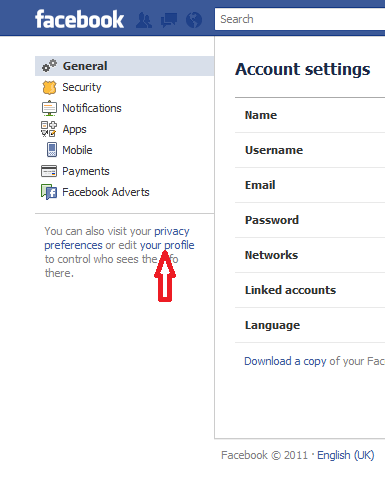



















1 - نظرات اسپم و تبليغاتي تاييد نخواهد شد.
2 - فقط نظراتي که جنبه عمومي داشته باشند تاييد و منتشر مي شوند.
3 - نظرات فينگليش تاييد نخواهند شد.
4 - هرگونه درخواست و يا حل مشکلات فقط در انجمن امکان پذير است.
5 - لطفا انتقادات و پيشنهادات و همچنين درخواست هاي خود را از بخش هاي تماس با ما و درخواستي ها ارسال نماييد.